宝塔面板是一款广受欢迎的免费服务器管理软件,它通过图形化界面和自动化脚本,极大地简化了服务器的运维工作,特别适合新手、开发者以及中小型企业用户。本文将详细介绍如何在 Windows / Linux 系统局域网内使用宝塔面板搭建个人网站,并结合路由侠实现外网访问局域网内部署的宝塔面板和搭建的网站。
第一步,本地部署宝塔面板搭建个人网站
1,本教程使用 Linux Ubuntu 系统进行演示,首先我们需要先确保你的系统上已经安装了宝塔面板。如果尚未安装,可以参考文档进行安装,Windows 系统点此查看,Linux 系统点此查看,安装成功之后打开宝塔面板。
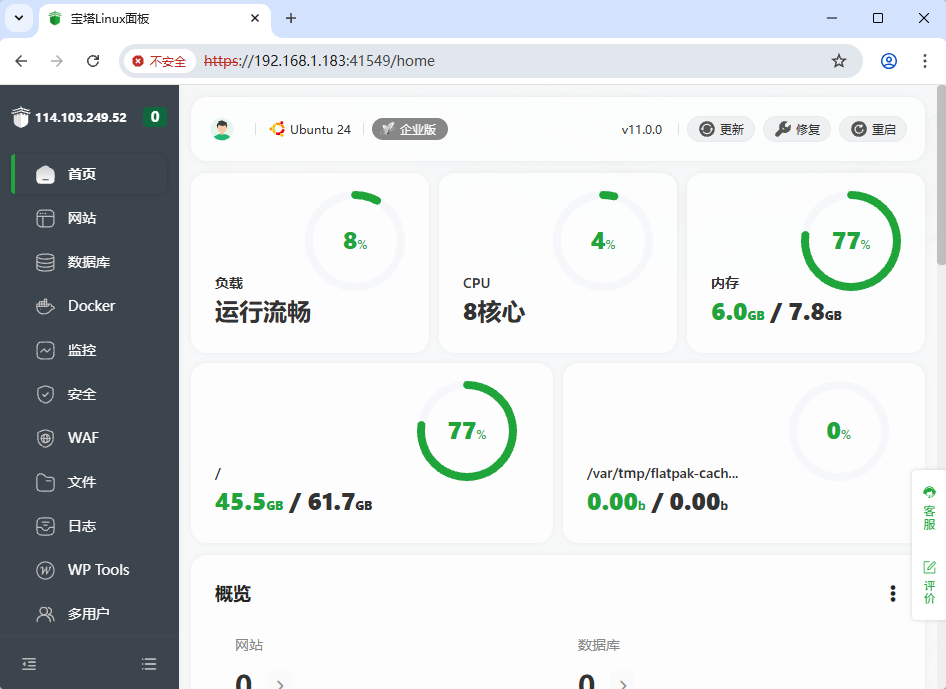
2,点击【 网站 】,会弹出提示安装 nginx ,点击安装即可。
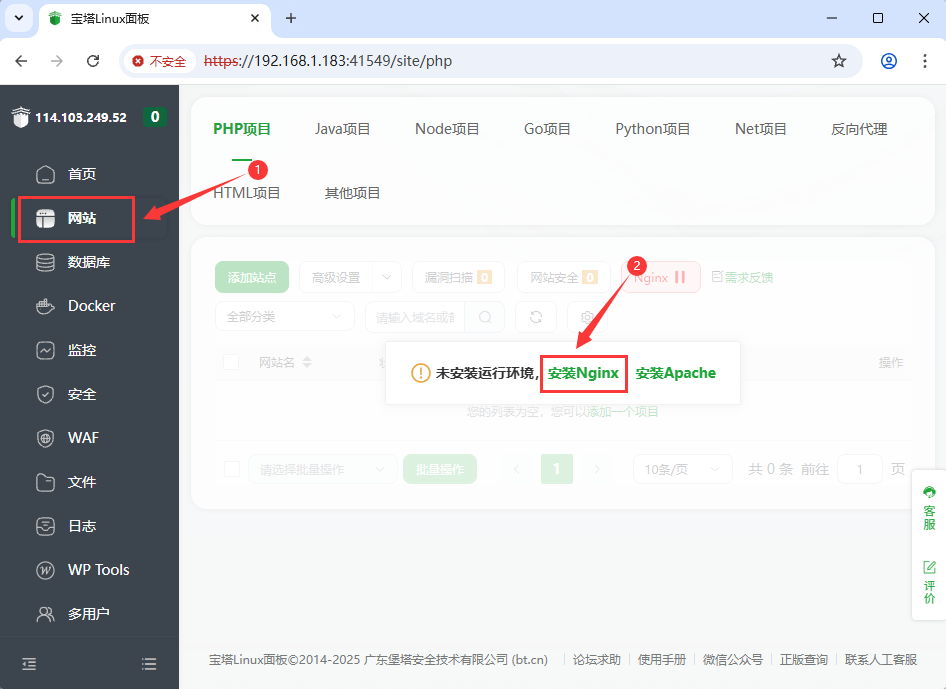
3,安装完成后点击【 HTML 项目 】 → 【 添加项目 】,输入你的服务器 IP 或者域名,点击【 确定 】。
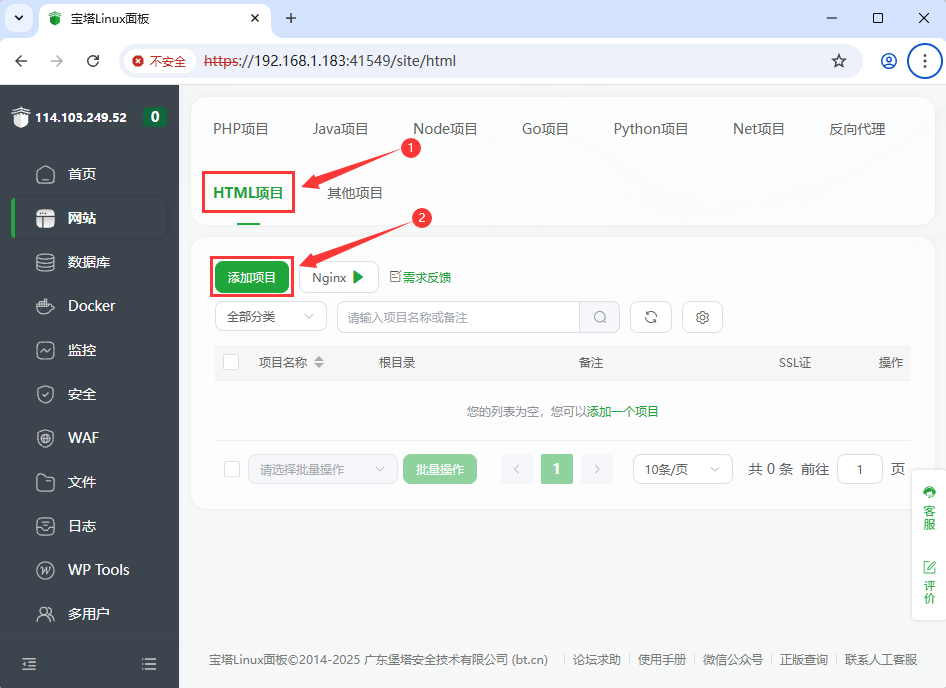
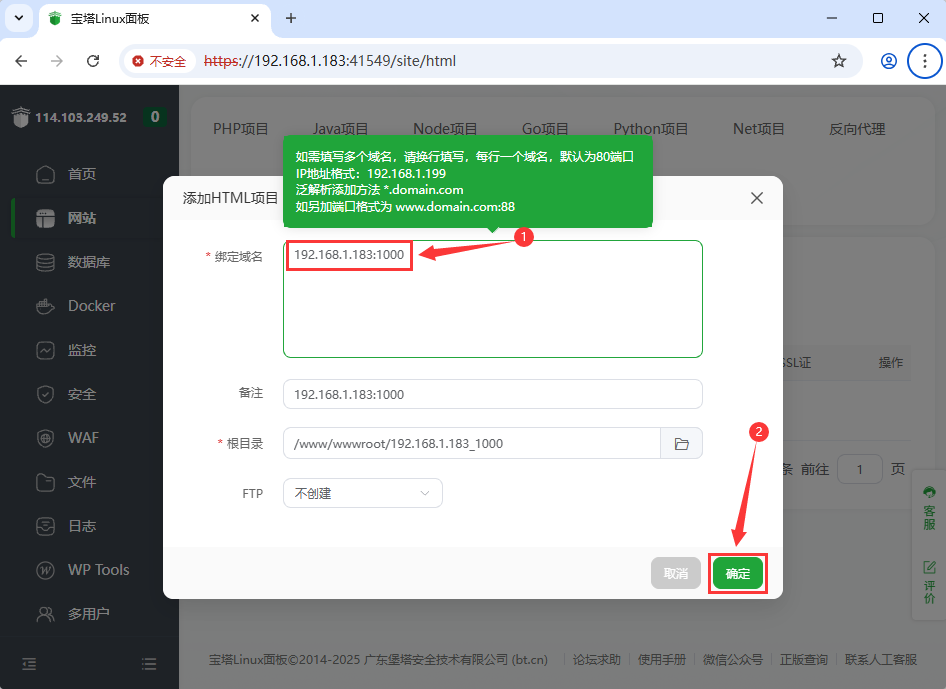
4,点击宝塔面板的左侧菜单栏的【 文件 】选项,找到你添加的项目文件目录,上传自己的项目。
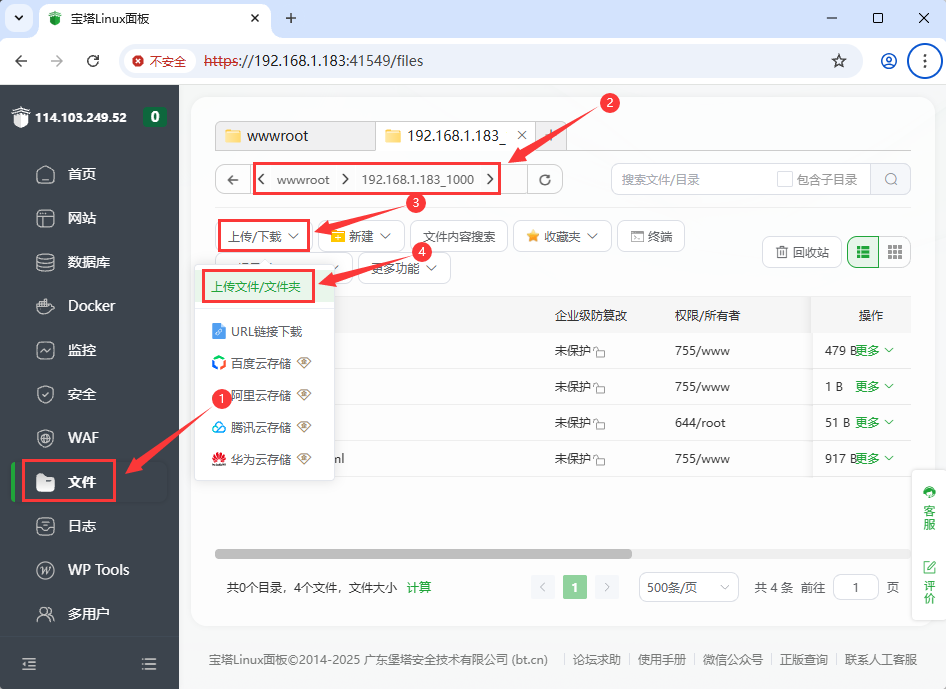
5,打开浏览器访问地址 http://你的服务器 IP:1000 ,就能看到你部署的宝塔面板搭建的网站项目内容了。
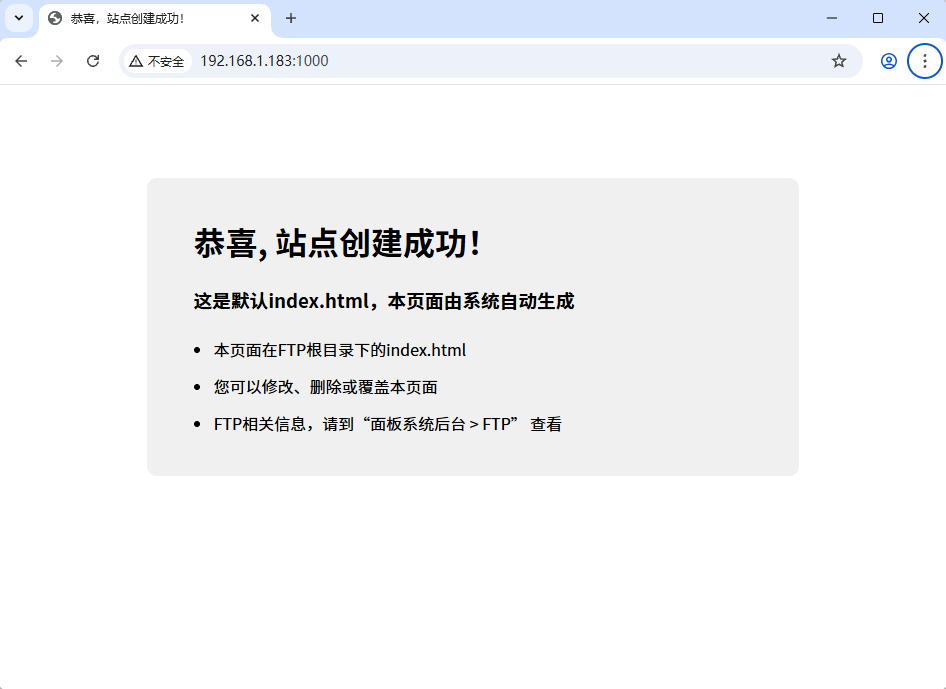
第二步,外网访问本地宝塔面板搭建的的个人网站
安装路由侠内网穿透。
1,当前未提供网页管理,需要先在任意一台 Windows 机器安装路由侠 Windows 版本,用作跨机器管理。点此下载
2,在路由侠客户端主界面,进入“ 设备管理 ”,点击右下角的“ 添加设备 ”,此时可查看到对应的安装码,此安装码用于将设备添加到对应账号下,可选中后复制。



3,直接下载后导入:
wget https://dl.luyouxia.com:8443/v2/lyx-docker-x86_64.tar docker load -i lyx-docker-x86_64.tar
4,然后使用该镜像启动容器。
docker run --name lyx -it --restart=always --net=host -e code=这里填写安装码 luyouxia/lyx
5,此时,需要等待下载和安装的过程,如果一切正常,最终可以看到一些输出,并且可以看到如下提示:
[Device] Logged in. Token: ....
这就表示安装成功了。
当前 Linux 终端这边,如果是使用的上面的命令,Docker 是运行在前台,此时可以按住 Ctrl + C ,退出路由侠,容器也将退出。现在可以使用以下命令将其放入后台持续运行:
docker start lyx
注意如果容器删除,重新 docker run , 将创建为新的设备。
需要注意的是,因为容器参数已经添加了 --restart=always ,这样开机就会自动启动,不需要再手动启动路由侠了。
6,现在回到 Windows 这边设备列表,点击右上角的 × 返回主界面,再次进入,就可以找到这个设备,可以修改名称。

7,回到主界面,点击【内网映射】。

8,注意右上角的设备名称下拉框,这里选中刚刚添加的设备名称,此时在这个界面上添加的映射,就属于刚刚这个设备。添加或修改一般需要等待 30 秒,容器中的路由侠进程就会更新并加载。切换好设备后,点击【添加映射】。

9,选择【网站应用】。
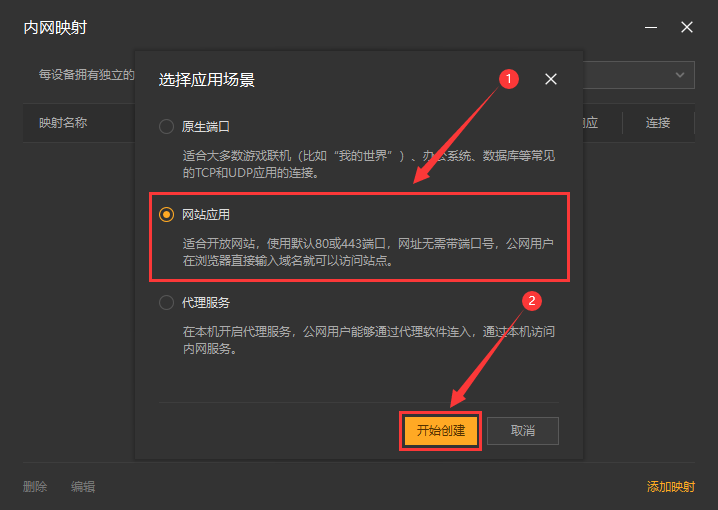
10,在内网地址填写你的服务器 IP 和宝塔面板网站端口 1000 后点击【创建】按钮,如下图。
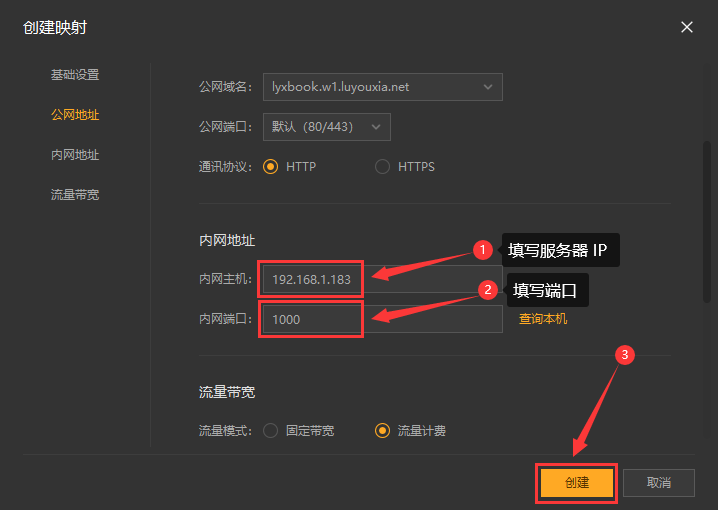
11,创建好后,就可以看到一条映射的公网地址,鼠标右键点击【复制地址】。
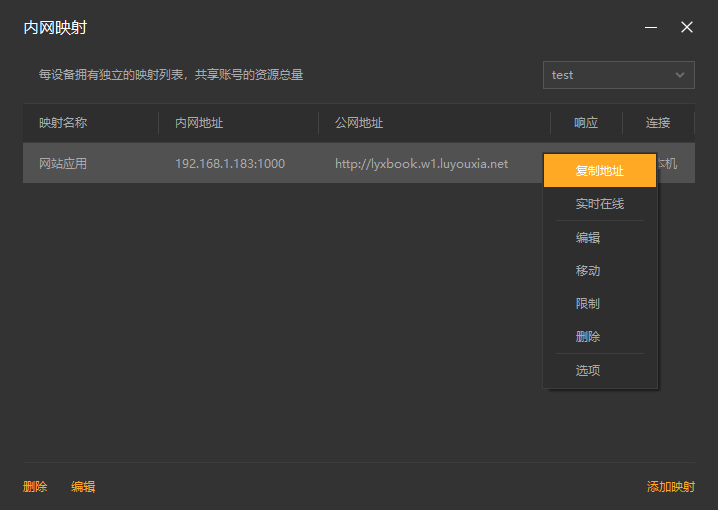
12,在外网电脑上,打开浏览器,在地址栏输入从路由侠生成的外网地址,就可以看到内网部署的宝塔面板搭建的网站项目内容了。
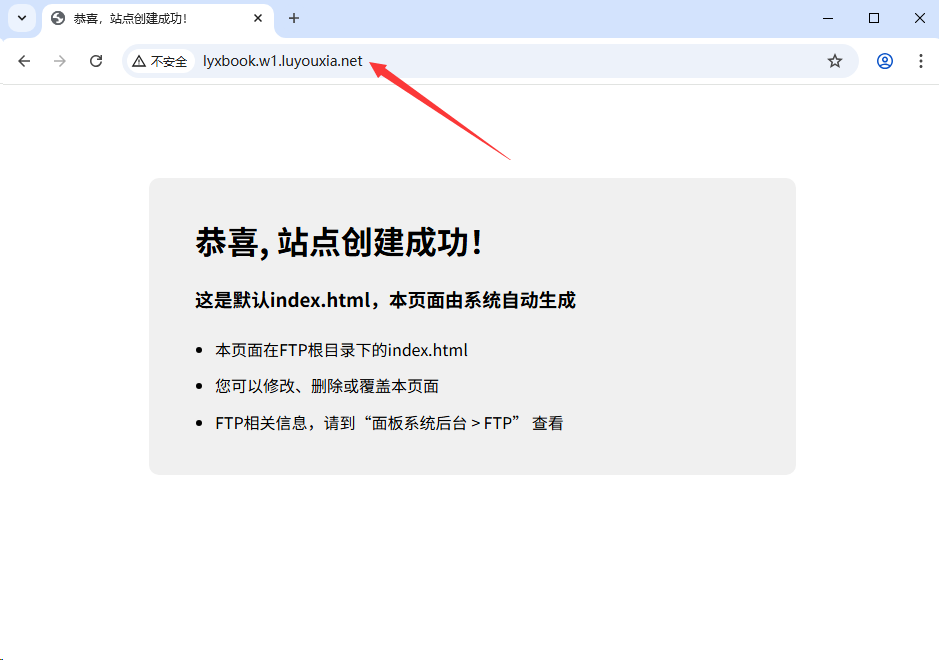
以上就是 Windows / Linux 系统在局域网内部署宝塔面板搭建个人网站,以及利用路由侠的内网穿透平台实现外网访问局域网内部署的宝塔面板搭建的个人网站项目内容的全部教程了,如果想要对路由侠有更多的了解,可以进官网详细了解,路由侠官网地址:www.luyouxia.com